Rokasgrāmata par Ubuntu Linux instalēšanu iesācējiem, komplektā ar attēliem!
Šajā apmācībā es paskaidrošu parkā instalēt Ubuntu linux iesācējiem. Ubuntu ir pilnīga uz Linux balstīta operētājsistēma, kas ir brīvi pieejama un ir ļoti populāra arī pasaulē, un tai ir ievērojams sabiedrības un profesionālu ekspertu atbalsts. Kāpēc Ubuntu ir tik populāra un joprojām lietotāju izvēlētā operētājsistēma? Ir vairāki iemesli, proti:
- Ubuntu ir OS atvērtā koda kas nozīmē, ka jums nav nepieciešama licence un tehnika plaisa to izmantot.
- Ubuntu ir operētājsistēma, ko bieži izmanto serveriem.
- Ļoti neliela vīrusa uzbrukuma iespējamība.
- Lietotāja saskarne Ubuntu vairāk mīksts un tīrs tādējādi nodrošinot ērtības lietotājam.
- Laiks izslēgšanai un sāknēšanai ir salīdzinoši ātrāks utt.
Šajā apmācībā es instalēšu Ubuntu OS 16.04.4 LTS darbvirsmu, izmantojot bootable flash. Citām versijām metode ir gandrīz vienāda, nevis daudz atšķirīga, tāpēc jums nav jāuztraucas. Ubuntu jaunāko versiju var instalēt, izmantojot šo saiti: https://www.ubuntu.com/download/desktop.
Es iesaku klausīties instalēšanas darbības, kuras es izskaidrošu, lai, instalējot Ubuntu, nebūtu kļūdu, īpaši tiem, kas vēlas dubultā bagāžnieks piemēram, jums jau ir Windows OSpirms tam jūs vēlaties instalēt ubuntu tajā pašā klēpjdatorā / personālajā datorā. Tā kā, izvēloties opcijas instalēšanas procesā vai veidojot nodalījumus, jūs kļūdāties, dati par jūsu Windows OS var tikt zaudēti / formatēti.
Sīkāku informāciju par Ubuntu Linux instalēšanu personālajā datorā / klēpjdatorā skatīsim tālāk sniegtajā skaidrojumā.
Ceļvedis par Ubuntu Linux instalēšanu iesācējiem
Pirms Ubuntu 16.04.4 LTS darbvirsmas operētājsistēmas instalēšanas ir dažas lietas, kas jums jāsagatavo un kam jāpievērš uzmanība, proti:
- Sagatavojiet tukšu zibatmiņas disku ar minimālo atmiņas ietilpību 4 GB.
- Ja plānojat instalēt Ubuntu klēpjdatorā, pārliecinieties, ka akumulators neiztērējas instalēšanas laikā, nekavējoties pievienojot lādētāju.
- Sagatavojiet programmatūru, lai izveidotu bootable USB flash, piemēram, Rufus (es parasti to izmantoju).
- Sagatavojiet Ubuntu 16.04.4 LTS Desktop ISO failu, kuru lejupielādējāt iepriekš.
- Visbeidzot, izmantojot Rufus, izveidojiet sāknējamu USB zibatmiņu, ievadot ISO 16.04.4 LTS Desktop ISO failu. Apmācību par FlashHDisk palaišanu, izmantojot Rufus, varat izlasīt šeit.
Kad esat iestatījis bootable USB flash drive, ir pienācis laiks instalēt Ubuntu klēpjdatorā / personālajā datorā. Pievērsiet uzmanību tālāk norādītajām darbībām.
1. Pievienojiet zibspuldzi klēpjdatoram. Restartējiet datoru un pēc tam nospiediet F2, Esc, F12 vai citu pogu (atkarībā no katra datora / klēpjdatora iestatījumiem), lai ievadītu datora BIOS.
2. Pēc BIOS ievadīšanas atlasiet “Sākums" Nu, tālāk Sāknēšanas opcijas prioritātes, novietojiet sāknējamo zibatmiņas disku augšējā pozīcijā, kā parādīts zemāk redzamajā attēlā. Tikmēr citiem tikai sekojiet tam, vissvarīgākais ir tikai bootable flashhdisk.

3. Atlasiet cilni Saglabāt un iziet, nospiediet Ievadiet iespējās Saglabāt un iziet tad klēpjdators / personālais dators tiks automātiski restartēts vai nospiediet pogu F10 uz tastatūras.
4. Pēc tam pagaidiet, kamēr tiek ielādēts Ubuntu instalēšanas process.

5. Atlasiet valodu, kas jāizmanto instalēšanas procesā. Šeit es izvēlos angļu valodu (noklusējums), lai tā būtu saprotamāka. Pēc tam noklikšķiniet uz Instalējiet Ubuntu.

6. Ja jums ir izveidots savienojums ar internetu, varat pārbaudīt sadaļu Instalējiet trešo personu programmatūru grafikai un Wi-Fi aparatūrai, Flash, MP3 un citiem multivides failiem. Varat arī pārbaudīt sadaļas Instalējot Ubuntu, lejupielādējiet atjauninājumu ja uzskatāt, ka interneta savienojums ir ātrs, jo, ja jūs izvēlaties šo iespēju, tad instalēšanas process prasa daudz laika visu atjauninājumu dēļ un kļūdas gadījumā, ja pēkšņi tiek zaudēts interneta savienojums. Pēc tam noklikšķiniet uz Turpiniet Bet, ja jums nav interneta savienojuma, vienkārši noklikšķiniet tūlīt Turpiniet neko nepārbaudot.
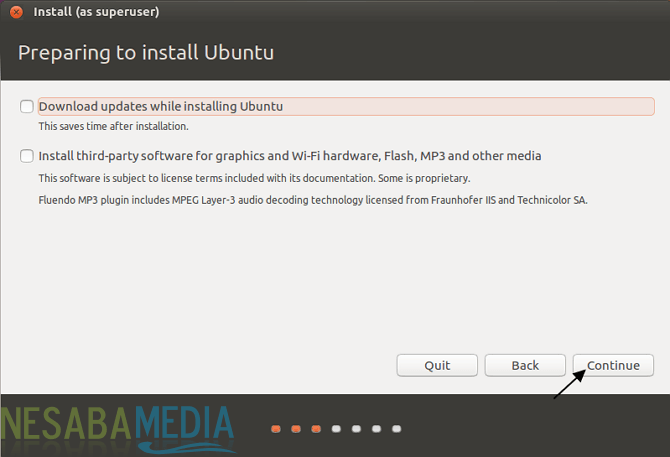
7. Sadaļā Instalācijas tips, atlasiet Kaut kas cits pēc tam noklikšķiniet uz Turpiniet. Jūs varat izvēlēties citas iespējas atbilstoši savām vajadzībām, šeit es izvēlos Kaut kas cits tāpēc es pats varu izveidot nodalījumus, lai Windows dati netiktu formatēti (jo mans klēpjdators ir divkārši sāknēts).

8. Tagad mēs ieejam nodalījumos. Kā parādīts zemāk, mums iepriekš nav neviena nodalījuma. Noklikšķiniet uz Jauna nodalījumu tabula lai sāktu izveidot jaunu nodalījumu.

9. Noklikšķiniet uz Turpiniet.

10. Šeit man ir iespējas 10 GB kas tiks sadalīts 2 nodalījumos. Pirmajā nodalījumā viz Apmaiņas zona ko sistēma izmanto kā rezerves atmiņu, ja sistēmai trūkst atmiņas, un otrajā nodalījumā, ti Sakne personas datu glabāšanai un vietai Ubuntu. Lai izveidotu nodalījumu, noklikšķiniet uz pluszīmes (+).

( Piezīme : Jūs izveidojat nodalījumu Mājas īpaši personīgo failu, piemēram, mūzikas, attēlu un dokumentu, glabāšanai. Šeit es nepievienoja, bet padarīja to par vienu Sakne)
11. Pirmkārt, mēs izveidosim mijmaiņas nodalījumu. Nosakiet šī nodalījuma izmēru atbilstoši jūsu vēlmēm, bet es iesaku to ne pārāk lielu. Šeit mans mijmaiņas lielums ir 1 GB. Tad izvēlieties "Primārais" tad izvēlies "Šīs telpas sākums". Kastē Izmantot kā izvēlēties "Apmaiņas zona". Manuprāt, mijmaiņas zonas nodalījums ir ļoti svarīgs nodalījums (tam jābūt). Pēc tam noklikšķiniet uz Labi.

12. Rezultāti izskatīsies šādi. Pēc tam atlasiet sadaļu brīva vieta, pēc tam noklikšķiniet uz pievienot vai plus zīmi (+) kā attēlā.

13. Otrkārt, mēs izveidosim nodalījumu Sakne. Tad izvēlieties "Loģiski" tad izvēlies “Šīs telpas sākums ". Lodziņā Lietot kā atlasiet “Ext4 žurnālu failu sistēma " un uz kastes Montāžas punkts izvēlēties /. Noklikšķiniet uz Labi.
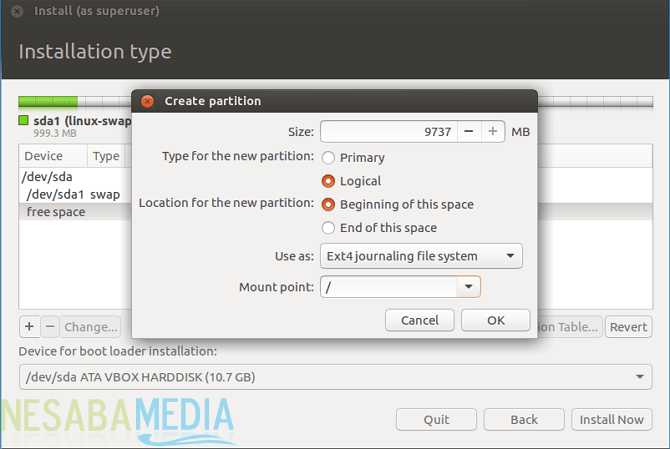
14. Rezultāti izskatīsies zemāk redzamajā attēlā. Proti, ir 2 nodalījumi mijmaiņas apgabals un /. Noklikšķiniet uz Instalēt tūlīt.

16. Noklikšķiniet uz Turpiniet.

18. Laika joslai es izvēlos Medanu (vietu, kur esmu), pēc tam noklikšķiniet uz Turpiniet.
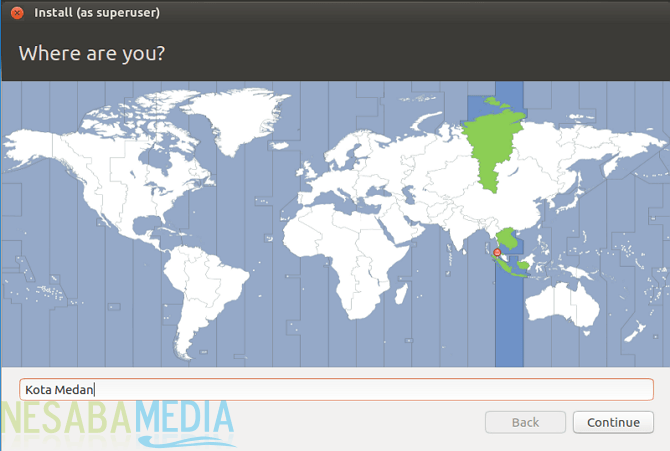
19. Šeit es izvēlos tastatūras ievades valodu Angļu (ASV).

20. Pēc tam pilnībā aizpildiet lietotāja datus, kā parādīts zemāk. Kad esat pabeidzis, noklikšķiniet uz Turpiniet.

21. Pagaidiet, līdz operētājsistēmas datu instalēšana un kopēšana ir pabeigta. Parasti tas aizņem apmēram 10-30 minūtes.

22. Pēc instalēšanas procesa pabeigšanas. Noklikšķiniet uz Restartējiet tūlīt.

23. Tagad jūs esat veiksmīgi instalējis Ubuntu klēpjdatorā / personālajā datorā. Ievadiet paroli, kuru izveidojāt iepriekš, lai ievadītu Ubuntu.

24. Displejs Ubuntu izskatīsies zemāk redzamajā attēlā. Forši, vai ne?

Šie ir soļi, kā instalēt Ubuntu linuxklēpjdatorā / personālajā datorā. Tiem no jums, kuri Ubuntu instalēšanas procesā atrod šķēršļus, nevilcinieties jautāt, izmantojot pievienoto komentāru lodziņu. Cerams, ka iepriekš minētais raksts ir noderīgs un veiksmi. Paldies!








